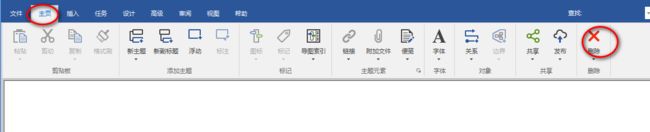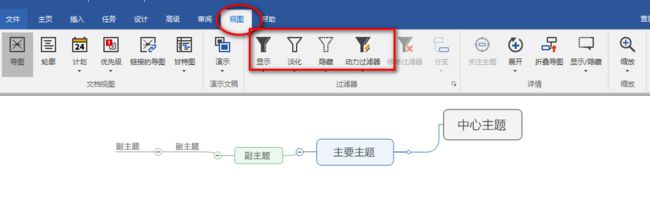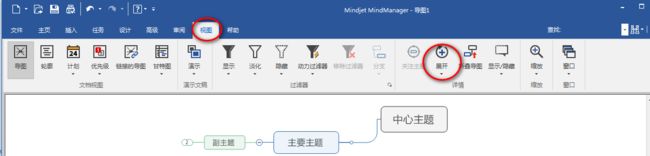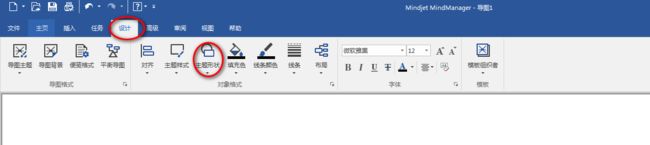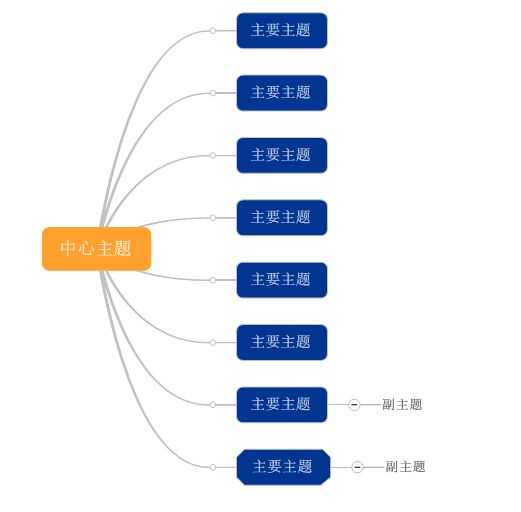文章原创2018-5-3,最近更新:2018-5-6
1.Mindjet MindManager思维导图基本操作
2.思维导图格式
3.思维导图导入数据
前言:在使用Mindjet MindManager2018,总是会遇到一些知识盲点,网上找了相关资料,补充一下,方便自己以后查看.这个知识盲点会持续更新.预计时间有点长.
1.Mindjet MindManager思维导图基本操作
1.1插入主题
用enter键可以插入同一主题
用insert键可以插入子主题
用shift键+enter键可以将文本强制换行
1.2标注主题
标注主题的作用是对主题以及子主题进行一个说明,备注提醒用户使用注意.
标注主题的快捷键是:Ctrl键+shift键+enter键
1.3选择多个主题
方法一:
按住鼠标左键,由左上往右下,拉一个选框,就可以自定义选择多个主题.方法二:
用快捷键:Ctrl键+A键,可以选择所有的主题.-
方法三:
用菜单栏的高级→选择,就可以选择所有或者同一级别的主题等方式,具体如截图:
方法三的使用比较广泛也比较复杂,以后可以再深入挖掘一下.
1.4移动主题
作用:在使用过程中,经常发现子主题的位置摆放不太正确,就可以使用移动主题的功能对部分的子主题进行位置的调整.
方法:选中待移动的主题,按住鼠标左键,进行移动.
1.5删除和移除主题
作用:删除冗余的主题
- 方法一:
选中要删除或移除的主题,使用键盘上的delete键. - 方法二:
菜单的删除移除键,主页→删除具体如截图:
小技巧:如果不想把主题删除,只想隐藏,具体方法如下:
视图→显示/淡化/隐藏
如果要显示的话,可以在视图→移除过滤器
1.6展开和折叠主题
作用:折叠或展开主题主要目的是在使用思维导图时,使用户专注某个主题而不受其他主题的影响.
- 方法一:
可以使用出现在每个拥有副主题的主题上的加号+或减号-对个别主题进行展开. - 方法二:
视图→展开
全部折叠的快捷键:Ctrl键+F3
对某一主题展开下一级的快捷键:选中某一主题,按Ctrl键+D
2.思维导图格式
2.1格式化主题大小和边距
- 方法一:
设计→主题形状→设置主题格式,可以设置主题的形状和颜色/对齐/大小和页边距/副主题布局
- 方法二:
右击鼠标,选择"设置主题格式".
2.2格式化主题对齐方式
与2.1的方法一致
步骤:
设计→主题形状→设置主题格式,可以设置主题的形状和颜色/对齐/大小和页边距/副主题布局
2.3格式化主题子主题布局
与2.1的方法一致.
步骤:
设计→主题形状→设置主题格式,可以设置主题的形状和颜色/对齐/大小和页边距/副主题布局
可以根据实际的需要更改主题的增长方向和线条样式.
2.4主题形状
步骤:
选择主题→设计→主题形状/右击鼠标,选择"设置主题格式"→选择主题形状
恢复默认的主题形状:设计→主题形状→自动
更改的主题图像和背景图片:设计→主题形状→来自库的图像
2.5格式刷
类似于word与excel的格式刷
2.6格式主题清除
清除选定项目的格式或清除文档中的主题元素,类似注释和超链接.
步骤:
1、选择主题。
2、主页→删除根据实际需要删除主题格式。
2.7导图样式
导图样式类似于软件的皮肤,类似于手绘图,投影等等,都是非常好看的导图样式。
步骤:设计→导图主题
3.1插入excel范围
将excel里面的数据导入到思维导图.
步骤:
首先选择将要导入的主题或子主题,点击:高级→插入excel范围.
3.2插入导图
将其他的思维导图插入到主题中.
步骤:
选择将要插入的主题或自主题,点击:插入→插入导图.
插入的导图就会变成主题的子主题.
3.3插入日期和时间
日期和时间:指的是系统的时间.
步骤:
选择主题或子主题,点击:插入→日期和时间.
3.4插入电子表格
插入电子表格到主题
步骤:
选择主题,点击:高级→电子表格
3.5插入word
步骤:
点击:文件→导入
导入的word文件式新建了思维导图页面,并将word的一级二级标题等标题变成了思维导图.